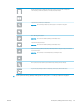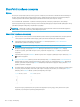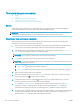HP PageWide Managed Color MFP E77650, E77660, P77940, P77950, P77960, P77440, Flow MFP E77650, E77660 - User Guide
SharePoint торабына сканерлеу
Кіріспе
Егер жұмыс процесі бар принтер болса, құжатты сканерлеп, оны Microsoft
®
SharePoint сайтына жіберуге
болады. Бұл мүмкіндік құжаттарды желілік қалтаға, USB флэш дискісіне немесе электрондық хабарға
сканерлеу қажеттілігін елемей, файлдардың SharePoint сайтына қолмен жүктеп салады.
Scan to SharePoint
®
(SharePoint
®
торабына сканерлеу) барлық сканерлеу опцияларын, оның ішінде
құжаттардың кескіндер ретінде сканерлеу немесе мәтіндік файлдарды не ізделетін PDF файлдарын жасау
үшін OCR мүмкіндігін пайдалану опцияларын қолдайды.
ЕСКЕРТПЕ: SharePoint торабына сканерлеуден бұрын принтер әкімшісі немесе АТ бөлімі HP ендірілген
веб-серверін қосу және оны реттеу үшін пайдалануы керек.
SharePoint торабына сканерлеу
1. Құжатты бетін төмен қаратып сканер әйнегіне қойып немесе құжат бергішке бетін жоғары қаратып
салып, құжаттың өлшеміне сәйкестендіру үшін қағаз бағыттағыштарын сәйкестендіріңіз.
2. Принтердің басқару панеліндегі негізгі экранда Scan (Сканерлеу) басып, Scan to SharePoint®
(SharePoint® торабына сканерлеу) таңдаңыз.
ЕСКЕРТПЕ: Бұл мүмкіндікті пайдалану үшін сіздің принтерге кіруіңіз қажет болуы мүмкін.
3. Жылдам орнатуды таңдау үшін Quick Sets (Жылдам параметрлер) астындағы Select (Таңдау)
опциясын түртіңіз, одан кейін жылдам орнату опциясын таңдаңыз да, Load (Жүктеу) параметрін
таңдаңыз.
4. Пернетақтаны ашу үшін File Name: (Файл атауы) жолын таңдаңыз, файлдың атауын теріңіз де, Enter
пернесін таңдаңыз.
5. File Type and Resolution (Файл түрі және ажыратымдылық), Sides (Жақтар) және Content Orientation
(Мазмұн бағыты) сияқты параметрлерді реттеу үшін астыңғы сол жақ бұрыштан Options (Опциялар)
мәзірін, одан кейін параметрлерді Options (Опциялар) мәзірлерінен таңдаңыз. Нұсқау берілсе, Done
(Дайын) опциясын таңдаңыз.
6. Қосымша алдын ала қарау: Құжатты алдын ала қарау үшін экранның оң жақ аймағын түртіңіз. Алдын
ала қарау экранын кеңейту және жию үшін алдын ала қарау тақтасының сол жағындағы Expand
(Кеңейту) және Collapse (Жию) түймелерін пайдалануға болады.
Expand (Кеңейту) түймесі Collapse (Жию) түймесі
Алдын ала қарау опцияларын реттеу және беттерді қайта реттеу, бұру, енгізу немесе жою үшін
экранның оң жағындағы түймелерді пайдаланыңыз.
152 6-тарау Сканерлеу KKWW